发布时间:2021-04-05 11: 45: 52
Xmanager是一款跨平台多功能集成软件,它也是一款运行在Windows系统上的高性能X服务器,其主要功能在于帮助使用者在本地电脑上同时运行Unix/Linux和Windows系统的图形化界面程序。
Xmanager中内置了Xconfig程序,可同时对多种会话连接进行不同的配置,同时支持导入和导出,以便于设备的快速转移使用。今天我们将学习如何使用Xmanager内置的Xconfig,进行会话硬件设备的设置。
一、进入设置界面
第一步:打开Xmanager的“工具”菜单,选择“Xconfig开始”,打开Xconfig配置界面。
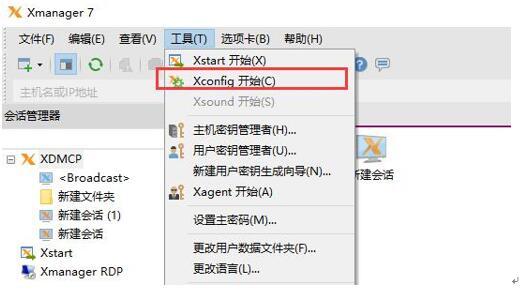
第二步:默认情况下Xconfig只有一个名为“Default Profile”的默认配置文件,但我们可以在Xconfig中新建多个不同的配置文件,如下图所示。之后当我们想要更改其中某个配置文件的硬件设备设置时,就用鼠标右键点击它,选择最下面的“属性”设置。
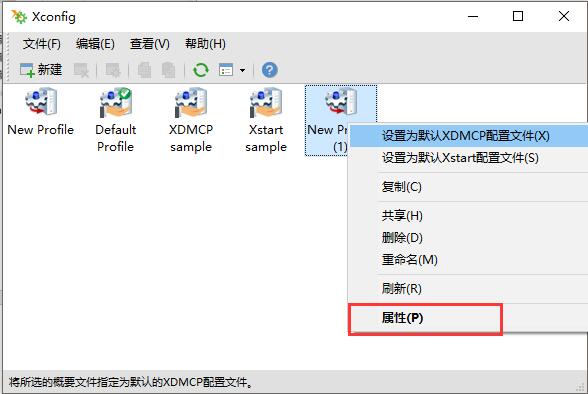
第三步:点击“设备”菜单,该菜单对应的就是我们要进行的硬件设备设置功能界面,主要包含了键盘、鼠标、声音和监视器的硬件设置内容。
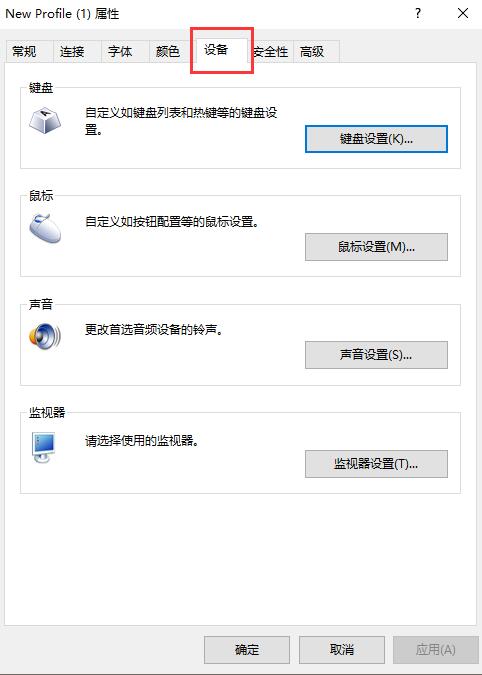
二、进行各项硬件设置
点击键盘设置,进入键盘设置界面,我们可以设置键盘的列表、键盘的热键以及键盘的一些特殊选项,如关闭页面窗口使用的是左Alt键+F4还是右Alt键+F4等等。
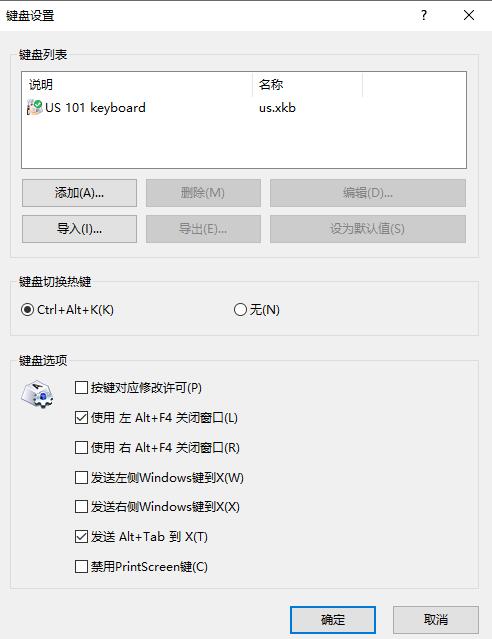
点击鼠标设置,可以调整鼠标的点击速度,选择是否开启鼠标滚轮和是否使用鼠标指针颜色。
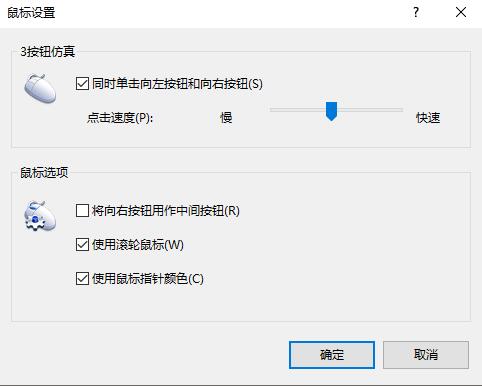
点击声音设置,可以控制声音发出的设备,如通过声卡发出或通过音箱发出,或者不发出声音;另外还能选择特定的WAV格式的音频作为发出的声音。

点击监视器设置按钮,我们可以自由地选择要使用到的监视器设备,默认是自动侦测设备的,我们可以在此界面中进行手动选择,同时还可以调整监视器的屏幕分辨率,这一点还是比较常用到的设置。
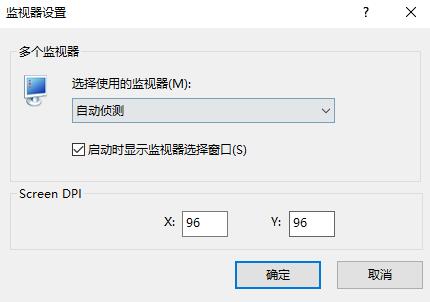
上述就是关于Xmanager软件如何进行会话硬件设备设置的具体相关教程,主要包含了用到的四大硬件的设置。除此以外在Xconfig中还有更多丰富的设置供我们配置,通过灵活的配置,我们可以让Xmanager使用起来更方便更快捷!
作者署名:包纸
展开阅读全文
︾